
Съдържание:
- Стъпка 1: Самостоятелни IP камери
- Стъпка 2: Разлики между DVR и NVR
- Стъпка 3: Настройване на цифров видеорекордер (DVR)
- Стъпка 4: Настройване на мрежов видеорекордер (NVR)
- Стъпка 5: Разширяване на NVR сигнала
- Стъпка 6: Свържете DVR или NVR към интернет за поточно предаване на живо
- Стъпка 7: Известия по имейл с открито движение
- Автор John Day [email protected].
- Public 2024-01-30 07:52.
- Последно модифициран 2025-01-23 14:36.
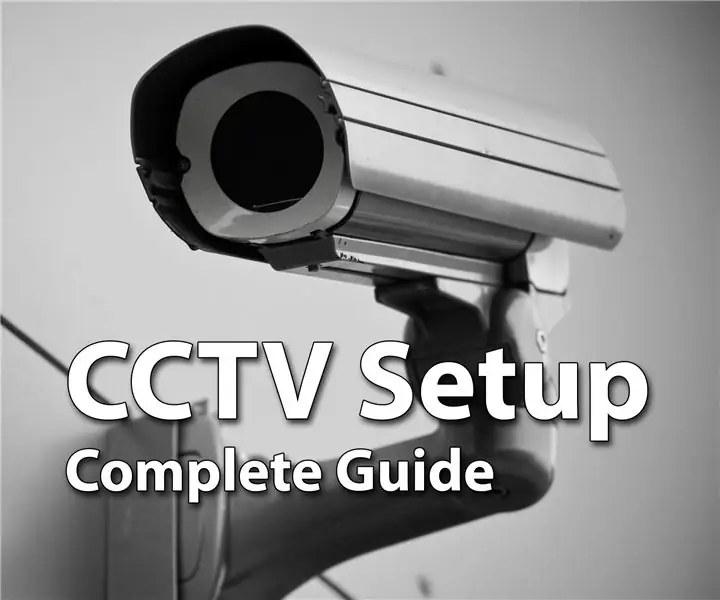
Хей момчета, надявам се всички да се справят отлично. Ако четете това, вероятно планирате да увеличите сигурността на вашия дом или друг имот, за да запазите безопасността и щастието на вас и вашите близки, но в крайна сметка се объркахте с цялата техническа информация, свързана със системите за видеонаблюдение.
Не се притеснявайте, тъй като в тази инструкция ще:
- Разграничете основните типове системи за видеонаблюдение
- Дайте инструкции как да ги настроите успешно
- Помогнете ви да настроите допълнителни функции в системите за видеонаблюдение, които ще повишат сигурността (ако такива функции се поддържат от вашата система).
Обърнете внимание, че процесите на настройка могат да варират в зависимост от марката или модела на вашата система.
Има три най -популярни вида системи за видеонаблюдение, които са:
- Самостоятелни IP камери
- Цифрови системи за видеозапис
- Мрежови системи за видеозапис
Ще разгледам подробно всеки от тях в следващите стъпки.
Стъпка 1: Самостоятелни IP камери


IP камерата е вид цифрова видеокамера, която получава контролни данни и изпраща изображения чрез интернет. За разлика от аналоговите камери за видеонаблюдение (телевизия с близък кръг), те не изискват локално записващо устройство, а само локална мрежа.
Някои IP камери изискват NVR (Network Video Recorder), за да се справят със записа, видеото и управлението на алармата, за което ще говорим по -късно. В момента ще се съсредоточим върху IP камерите, които могат да работят без NVR, тъй като камерата може да записва директно на SD карта (ако камерата поддържа SD карта).
IP камерите са цифрови и се свързват чрез Cat5 (мрежов) кабел или WiFi. Разделителната способност на IP камерите се измерва в мегапиксели. Той осигурява Plug & Play Лесна употреба.
Традиционният и добре разпознат тип IP камера е Pan and Tilt, който изисква въвеждане от потребителя, за да премести камерата там, където иска да погледне. Но постоянно се появява нов тип IP камера, наречена IP камера с рибешко око, която няма движещи се части.
Имам вградени видеоклипове за това как да настроя както IP камерата за панорамиране и накланяне, така и IP камера с рибешко око
Стъпка 2: Разлики между DVR и NVR
На пазара има два основни типа записващи системи. Първият е DVR, който е по -евтин и по -лесен за настройка. Вторият е NVR, който е доста по -скъп и изисква известни технически познания (но ще говорим за това в следващите стъпки).
DVR (Digital Video Recorder) са предимно кабелни. За да го направите безжичен, се нуждаете от специално оборудване.
[DVR] използва аналогови камери, които се нуждаят от двужилен кабел за сигнал. Обикновено се използват коаксиални кабели и имате нужда от допълнителен кабел за захранване
NVR системите (Network Video Recorder) работят или чрез Ethernet кабели, или безжично. По -високо качество на картината (720p, 1080p) може да се постигне чрез NVR в сравнение с DVR.
- [NVR] кабелите са Ethernet, ако използвате опцията за кабел. Също така има PoE (Power over Ethernet), което означава, че захранването и сигналът могат да се изпращат чрез един Ethernet кабел. Можете също да се включите в безжична връзка по време на покупката.
- [NVR] използва IP камери, тъй като тези камери работят в мрежа, използвайки Ethernet кабели или WiFi.
Колкото по -голям е HDD, толкова повече можете да възпроизвеждате. Колкото по -високо е качеството на камерата, толкова по -малко можете да възпроизвеждате, тъй като заема повече място. Според мен 8 -канален 1080p NVR с 1TB HDD ще ви даде приблизително седмица възпроизвеждане. Вероятно по -малко, защото качеството е високо.
Капацитетът на запис е функция на *дисковото пространство (канали x резолюция x честота на кадрите) *. Ако получите 1 седмица при 30 кадъра в секунда, спадът до 15 кадъра в секунда (все още доста използваем) ще ви даде две седмици възпроизвеждане.
Допълнителни точки, които трябва да се отбележат:
- Някои DVR включват и NVR функционалност
- Избягвайте NVR пакети, изградени около собствени PoE (напр. „SPoE“, някои продукти на HikVision)
- Също така избягвайте собствено кодиране на видео. Потърсете продукти, съвместими с „ONVIF Profile S версия 2.x“
- С истински IP-базиран NVR, използващ външен превключвател, добавянето на безжични възможности по-късно е толкова просто, колкото свързването на точка за достъп и закупуването на съвместими WiFi камери.
Стъпка 3: Настройване на цифров видеорекордер (DVR)

Цифровите видеорекордери преобразуват аналоговите сигнали от камера за видеонаблюдение в цифров формат, съхраняват информацията на твърд диск и също така изпращат видео поток на живо до други устройства в мрежата.
Вградих видеоклип, който показва как да настроите система за цифров видеорекордер. Проверете го, за да научите повече за него.
Стъпка 4: Настройване на мрежов видеорекордер (NVR)
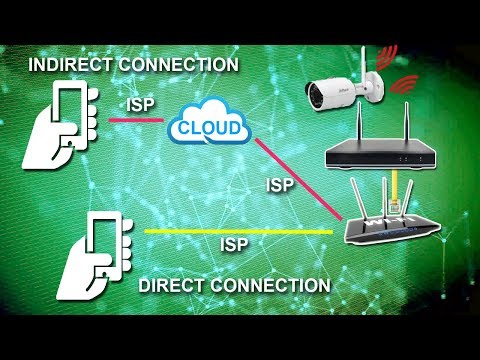
Мрежовите видеорекордери станаха доминиращи в висококачественото наблюдение. Те трябва да бъдат свързани с IP камери, което позволява много по -високо качество на картината от DVR.
Вградих видео за това как да настроя мрежов видеорекордер. Проверете го, за да научите повече за него.
Стъпка 5: Разширяване на NVR сигнала

Разстоянието между NVR и неговата IP камера е малко ограничено. Преминаването отвъд това ще доведе до загуба на връзка с IP камерата и така подаването на камерата ще спре. Но има методи за увеличаване на силата на сигнала.
Трите основни метода за разширяване на NVR сигнала са чрез:
- Функцията за вграден повторител в IP камерата, или
- Мрежов превключвател или
- WiFi рутер
Вградих видео за това как да разширя NVR сигнала.
За подробни инструкции как да настроите това, щракнете тук.
Стъпка 6: Свържете DVR или NVR към интернет за поточно предаване на живо

Има два метода за свързване към вашия DVR или NVR от вашия мобилен телефон или компютър:
- Индиректният маршрут на връзка е по -лесен за настройка, но преминава през трета страна и се предава по -бавно.
- Директният маршрут е малко по -сложен, но не преминава през трета страна и следователно се предава по -бързо.
През повечето време компаниите за видеонаблюдение излизат от работа и затова сървърите им се изключват, поради което косвеният маршрут на връзката спира да работи. Това принуждава потребителя да премине към директен маршрут на връзка.
Вградих видео за успешното свързване на DVR или NVR към интернет.
За подробни инструкции как да го настроите, щракнете тук.
Стъпка 7: Известия по имейл с открито движение
Почти всеки, който проникне във всяка сграда, знае, че хората са прибягнали до инсталиране на системи за видеонаблюдение, за да защитят своите вещи. Системата за видеонаблюдение става безсмислена, ако крадецът открадне и видео съхранението (DVR или NVR). Така че алтернатива би била да има резервно копие на друго място, за което разбойникът не знае. Можем да направим това, като използваме функцията за откриване на движение в DVR или NVR, която изпраща снимки, когато има открито движение.
Вградих видеоклип за това как да настроя известия по имейл с открито движение.
За подробни инструкции кликнете тук.
Препоръчано:
Ръководство за настройка на Pi-Hole: 5 стъпки

Ръководство за настройка на Pi-Hole: Това ръководство ще ви преведе през стъпките за инсталиране и разполагане на Pi Hole във вашата домашна мрежа. Всичко, от което се нуждаете, за да започнете, е Raspberry Pi и е добре да започнете! С Pi-Hole най-накрая ще можете да освободите мрежата си от
VPN Premium Ръководство за настройка за високоскоростно изтегляне и OKAY Streaming чрез REO: 10 стъпки

VPN Premium Ръководство за настройка за високоскоростно изтегляне и OKAY Streaming от REO: Благодаря, Asuswrt-MerlinHi, аз съм от Тайланд. Ще напиша подробно ръководство за настройка на VPN за високоскоростно изтегляне средно около 100 Mb/s и може би най-гладкото стрийминг за Netflix, Crunchyroll, Hulu и т.н. От Тайланд, destinatio
MPU6050 Ръководство за настройка и калибриране: 3 стъпки

MPU6050 Ръководство за настройка и калибриране: MPU6050 е 6 DoF (степени на свобода) IMU, което означава инерционна измервателна единица, наистина страхотен сензор за познаване на ъгловото ускорение чрез 3 -осен жироскоп и линейно ускорение чрез линейни акселерометри. Понякога може да бъде трудно. да се
Ръководство за настройка на термодвойка Arduino и MAX6675: 3 стъпки

Ръководство за настройка на термодвойка Arduino и MAX6675: Днес ще ви покажа как да получите модул термодвойка MAX6675 с работещ Arduino. Нека започнем. Ето пълния видеоурок за същото
Системи за предупреждение за наводнения - Нива на водата + Ръководство за наблюдение на сензора на IoT: 6 стъпки

Системи за предупреждение за наводнения - Нива на водата + Ръководство за наблюдение на сензора на IoT: Трябва ли да наблюдавате нивата на водата? Ще научите как да създадете системи за мониторинг на нивото на водата в този урок. Тези индустриални IoT устройства са внедрени като системи за предупреждение за наводнения в САЩ. За да сте в безопасност за вас и вашата общност, Smart Cities трябва да се движат
